Cómo mostrar ocultar campo de cabecera en tabla dinámica en Excel
En este artículo, aprenderemos cómo mostrar el encabezado de campo oculto en la tabla dinámica en Excel 2016.
Primero, necesitamos entender cómo funciona la tabla dinámica en Excel 2016.
Una tabla dinámica le permite extraer los datos de un conjunto de datos grande y detallado en un conjunto de datos personalizado.
Todo lo anterior puede resultar confuso para algunas personas, así que preparémonos y comencemos a aprender cómo funciona la tabla dinámica en Excel con el ejemplo.
A continuación se muestra un conjunto de datos.
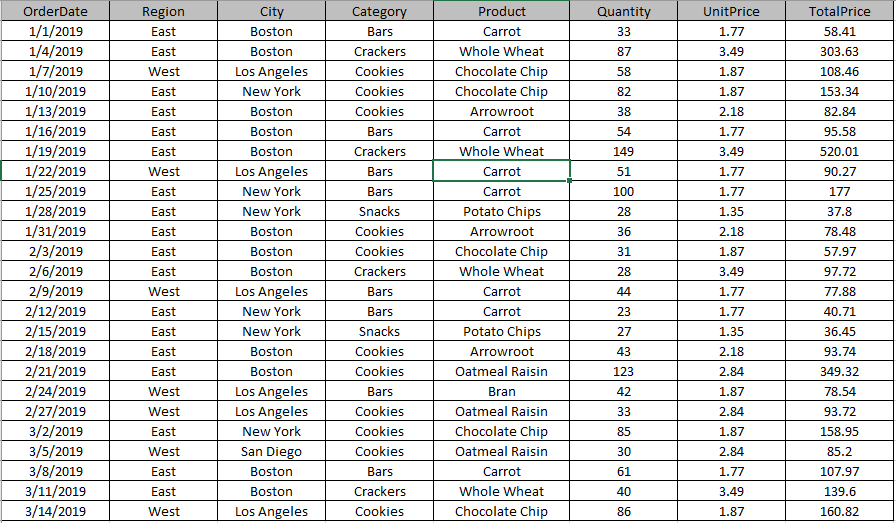
Necesitamos ver la cantidad, el precio unitario y el precio total categorizados según las ciudades.
Solo necesitamos seleccionar los datos y crear su tabla dinámica en solo unos simples pasos.
Vaya a Insertar> Tabla dinámica
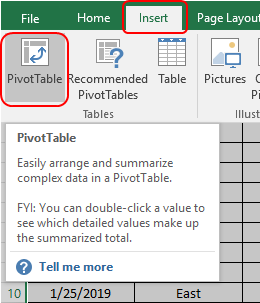
Aparece el cuadro de diálogo Crear tabla dinámica
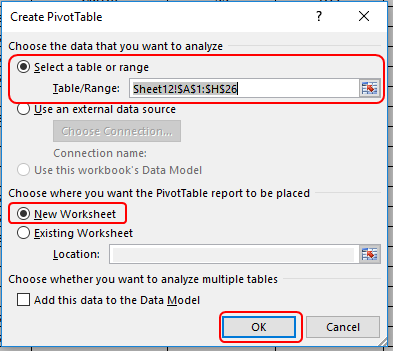
Seleccione la Tabla / Rango y elija Nueva hoja de trabajo para su nueva tabla y haga clic en Aceptar.
Su nueva hoja de trabajo estará aquí como se muestra a continuación
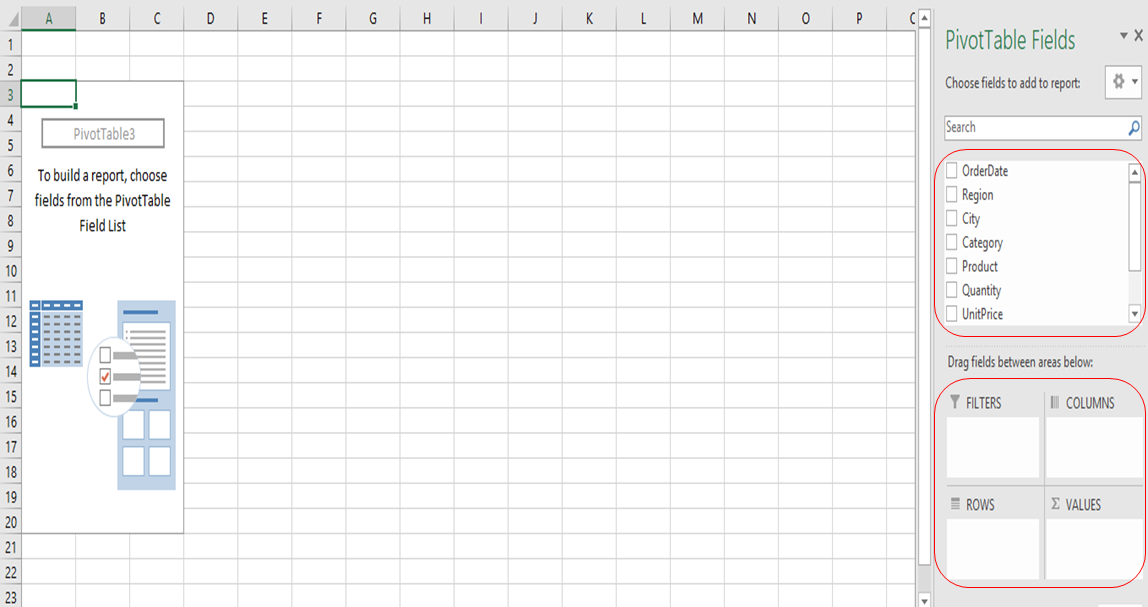
Ahora debe seleccionar los campos de los campos de la tabla dinámica a la derecha de su hoja.
Ahora necesitamos Cantidad, precio unitario y precio total categorizados según las ciudades.
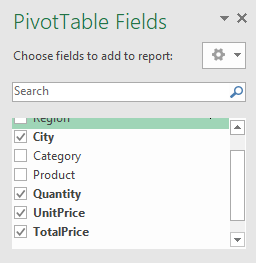
Seleccione los campos obligatorios para obtener la tabla dinámica como se muestra a continuación.
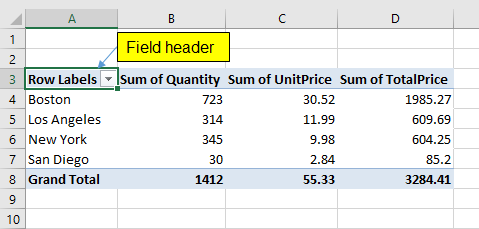
Finalmente, mis datos están ordenados de la forma que yo quería.
Pero no necesito el encabezado del campo. Para eliminar el encabezado del campo.
Seleccione Analizar> luego anule la selección del encabezado del campo

Verá que se ha eliminado el encabezado del campo.
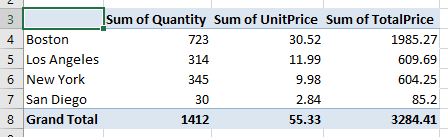
Puede crear y personalizar su tabla con la función de tabla dinámica en Excel.
Espero que haya entendido cómo eliminar el encabezado de campo de la tabla dinámica en Excel 2016. Encuentre más artículos sobre la tabla dinámica aquí. Comparta su consulta a continuación en el cuadro de comentarios. Nosotros te atenderemos.
Artículos populares:
link: / keyboard-formula-shortcuts-50-excel-shortcuts-to-incrementa-your-productividad [50 accesos directos de Excel para aumentar su productividad]
link: / formulas-and-functions-introduction-of-vlookup-function [Cómo usar la función VLOOKUP en Excel]
link: / tips-countif-in-microsoft-excel [Cómo usar la función COUNTIF en Excel]
link: / excel-formula-and-function-excel-sumif-function [Cómo usar la función SUMIF en Excel]